上一篇
服务器管理 命令行操作 如何通过CMD命令启动服务器?
- 问答
- 2025-08-23 20:46:44
- 4
🚀 服务器管理 | 命令行操作 | 如何通过CMD命令启动服务器?
(信息来源参考日期:2025-08)

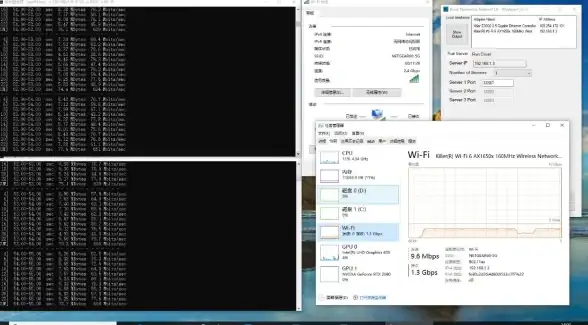
🔥 基础准备
-
打开CMD:
- 🔑 管理员权限:右键开始菜单 → 选择“命令提示符(管理员)”或“Windows Terminal(管理员)”。
- 🖥️ 快捷键:
Win + R→ 输入cmd→ 回车。
-
切换目录:
cd D:\Server\Apache\bin # 示例:切换至Apache的bin目录
🛠️ 主流服务器启动命令
Apache服务器
- 启动命令:
httpd.exe -k start
- 📌 验证:
- 控制台输出:
Apache/2.4.56 (Win64) started - 浏览器访问:
http://localhost
- 控制台输出:
Nginx服务器
- 启动命令:
nginx.exe
- 📌 验证:
- 控制台无报错信息。
- 浏览器访问:
http://localhost:80
Tomcat服务器
- 启动命令(需切换至
bin目录):startup.bat
- 📌 验证:
- 控制台输出:
Server startup in [时间] ms - 浏览器访问:
http://localhost:8080
- 控制台输出:
Node.js服务器
- 启动命令(假设文件为
server.js):node server.js
- 📌 验证:
- 控制台输出:
Server running at http://localhost:3000 - 浏览器访问:
http://localhost:3000
- 控制台输出:
Python内置HTTP服务器
- 启动命令(默认端口8000):
python -m http.server
- 📌 指定端口(如8080):
python -m http.server 8080
🔧 Windows服务管理
使用net start命令
- 启动服务(需服务已安装):
net start 服务名称 # 示例:net start W3SVC(启动IIS)
- 常见服务名称:
- IIS:
W3SVC - SQL Server:
MSSQLSERVER
- IIS:
使用sc命令
- 启动服务:
sc start 服务名称 # 示例:sc start nginx
- 配置开机自启:
sc config 服务名称 start= auto # 示例:sc config nginx start= auto
🔍 验证服务器状态
- 检查端口监听:
netstat -ano | findstr :端口号 # 示例:netstat -ano | findstr :80
- 任务管理器验证:
- 查看对应进程(如
httpd.exe、nginx.exe)是否运行。
- 查看对应进程(如
⚠️ 注意事项
- 🔑 管理员权限:启动服务器或管理服务时,务必以管理员身份运行CMD。
- 📂 路径正确性:使用
cd命令时,建议直接复制路径或使用Tab键自动补全。 - 🚀 快速重启:结合
taskkill和启动命令实现服务器快速重启:taskkill /IM node.exe /F && node server.js
- 📌 日志查看:启动失败时,检查服务器目录下的
logs文件夹(如Apache的error.log)。
🎉 示例流程(以Node.js为例)
- 打开CMD并切换目录:
cd D:\myProject
- 启动服务器:
node server.js
- 验证:浏览器访问
http://localhost:3000,控制台显示“Connected!”。
掌握这些CMD命令,让你秒变服务器管理大神!💻✨
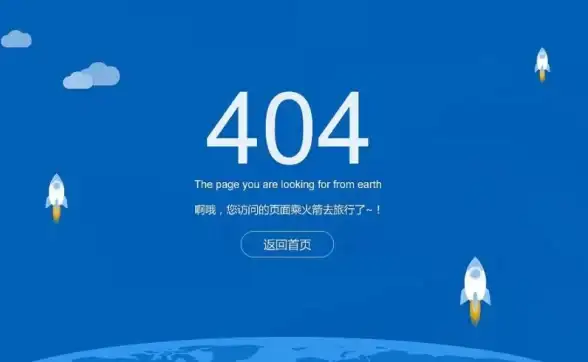
本文由 业务大全 于2025-08-23发表在【云服务器提供商】,文中图片由(业务大全)上传,本平台仅提供信息存储服务;作者观点、意见不代表本站立场,如有侵权,请联系我们删除;若有图片侵权,请您准备原始证明材料和公证书后联系我方删除!
本文链接:https://vds.7tqx.com/wenda/709222.html







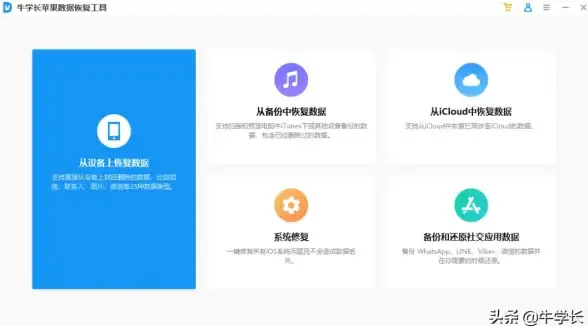

发表评论